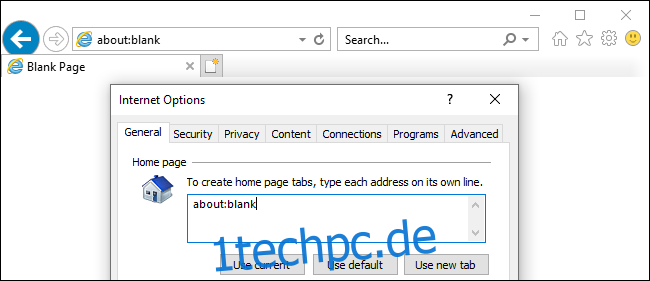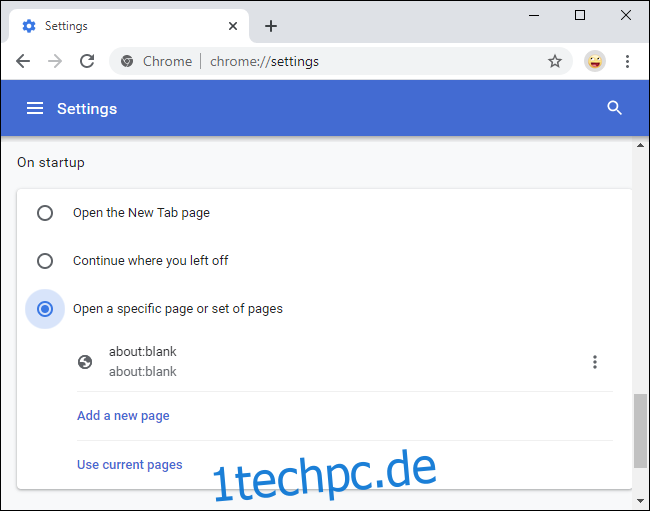Wenn in der Adressleiste Ihres Webbrowsers „about:blank“ angezeigt wird, sehen Sie eine leere Seite, die in Ihren Webbrowser integriert ist. Es ist ein Teil von Google Chrome, Mozilla Firefox, Apple Safari, Microsoft Edge, Internet Explorer und anderen Browsern.
An about:blank ist nichts auszusetzen. Viele Leute entscheiden sich für about:blank als Startseite, um sicherzustellen, dass ihr Webbrowser immer mit einem leeren weißen Bildschirm geöffnet wird. Wenn Ihr Webbrowser immer mit about:blank geöffnet wird und es Ihnen nicht gefällt, zeigen wir Ihnen, wie Sie dies verhindern können.
Inhaltsverzeichnis
Worum geht es in: leer?
Dies ist eine leere Seite, die in Ihren Webbrowser integriert ist. Der „about:“-Teil der Adresse weist den Browser an, interne, integrierte Webseiten anzuzeigen. In Chrome können Sie beispielsweise about:settings in die Adressleiste eingeben, um die Seite Einstellungen zu öffnen, oder about:downloads, um die Datei-Download-Liste von Chrome anzuzeigen.
Wenn Sie about:blank in die Adressleiste eingeben und die Eingabetaste drücken, lädt Ihr Webbrowser eine leere Seite ohne darauf. Diese Seite stammt nicht aus dem Internet, sondern ist in Ihren Webbrowser integriert.
Warum ist about:blank Nützlich?
Viele Leute verwenden about:blank als ihre Startseite. Dadurch erhalten Sie jedes Mal eine leere Seite, wenn Sie Ihren Browser öffnen.
Um dies zu erreichen, müssen Sie nur in die Einstellungen Ihres Browsers gehen und ihn mit „about:blank“ anstelle einer anderen Webseite öffnen.
Webbrowser können auch die leere about:blank-Seite öffnen, wenn sie starten und nicht wissen, was sie sonst noch anzeigen sollen. Ein Browser muss schließlich immer etwas anzeigen, und das Laden von about:blank ist eine Möglichkeit, eine leere Seite anzuzeigen.
Ist es ein Virus oder eine Malware?
Die about:blank-Seite ist keine Malware oder etwas Gefährliches. Wenn Sie jedoch befürchten, dass sich auf Ihrem Computer Malware befindet, empfehlen wir Ihnen, einen Scan mit dem Anti-Malware-Programm Ihrer Wahl durchzuführen.
Wir mögen Malwarebytes, und wir empfehlen, Ihren Computer damit zu scannen. Die kostenlose Version kann manuelle Scans durchführen und Malware entfernen. Die kostenpflichtige Premium-Version fügt nur automatisches Scannen im Hintergrund hinzu. Malwarebytes unterstützt sowohl Windows-PCs als auch Macs.
Wie können Sie about:blank loswerden?
Sie können about:blank nicht wirklich loswerden oder entfernen. Es ist Teil Ihres Webbrowsers und wird immer unter der Haube vorhanden sein. Sie müssen es jedoch nie wieder sehen, wenn Sie nicht möchten.
Wenn Sie immer about:blank sehen, wenn Sie Ihren Webbrowser öffnen, und Sie lieber die Seite „Neuer Tab“ Ihres Browsers oder eine andere Webseite sehen möchten, müssen Sie nur die Startseite Ihres Webbrowsers ändern.
Gehen Sie in Google Chrome zu Menü > Einstellungen. Scrollen Sie nach unten zum Abschnitt „Beim Start“ und wählen Sie entweder „Öffnen Sie die Seite „Neuer Tab““ oder löschen Sie about:blank von den Webseiten, die beim Start geöffnet werden, und wählen Sie Ihre bevorzugte Webseite aus.
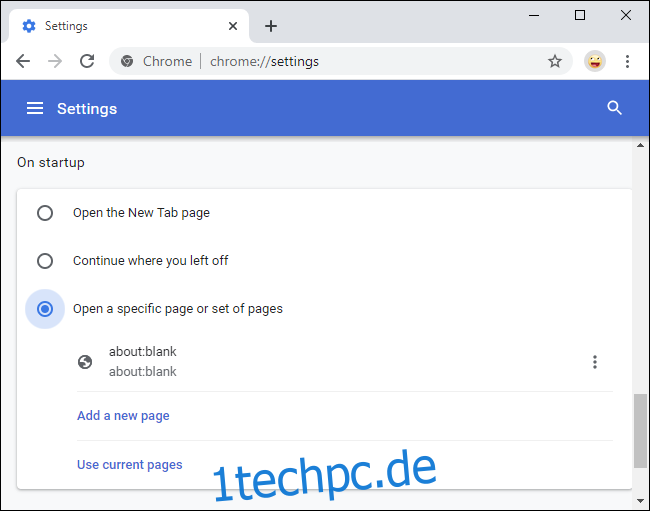
Klicken Sie in Mozilla Firefox auf Menü > Optionen > Startseite. Wählen Sie Ihre gewünschte Startseite für neue Fenster und neue Registerkarten. Stellen Sie sicher, dass „about:blank“ oder „Leere Seite“ hier nicht ausgewählt ist.
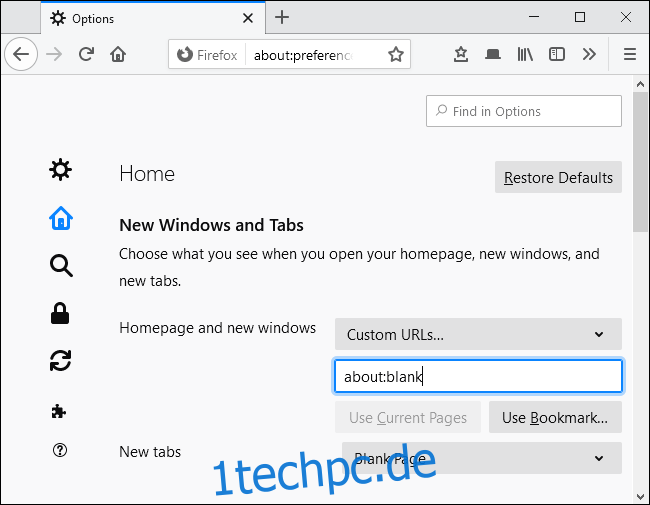
Klicken Sie in Apple Safari auf einem Mac auf Safari > Einstellungen > Allgemein. Entfernen Sie unter Homepage „about:blank“ und geben Sie Ihre gewünschte Startseite ein.
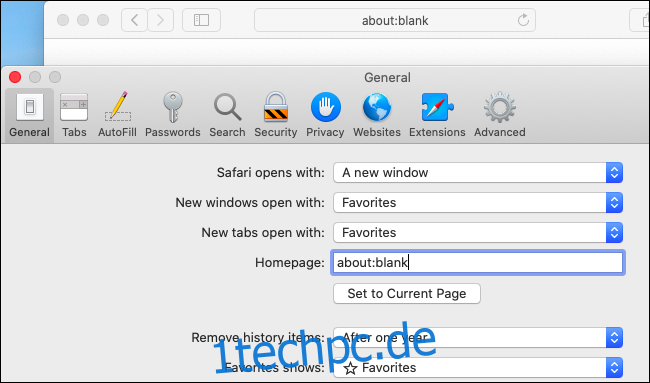
Klicken Sie im neuen Chromium-basierten Edge-Browser von Microsoft auf Menü > Einstellungen > Beim Start. Wählen Sie „Neuen Tab öffnen“ oder entfernen Sie about:blank aus der Liste der Seiten, die Edge beim Starten öffnet.
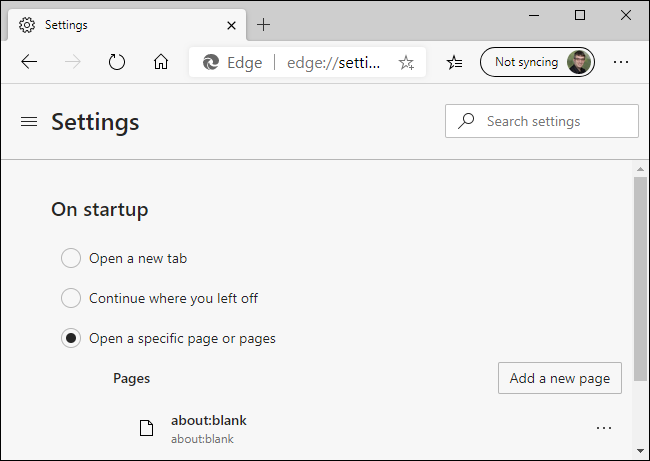
Im Internet Explorer können Sie dies im Fenster Internetoptionen ändern. (Sie sollten den Internet Explorer natürlich nicht mehr verwenden. Sogar Microsoft empfiehlt, den IE hinter sich zu lassen. Für einige alte Geschäftsanwendungen und andere Legacy-Software kann es jedoch immer noch erforderlich sein.)
Klicken Sie auf die zahnradförmige Menüschaltfläche und wählen Sie „Internetoptionen“. Entfernen Sie „about:blank“ aus dem Startseitenfeld oben im Bereich „Allgemein“. Geben Sie die Adresse Ihrer gewünschten Homepage ein.